Заводская инструкция – не самый понятный источник, чтобы узнать, как настроить Oculus Rift Dk2 после подключения к компьютеру. Альтернатива – эта статья, в которой написано ясное пошаговое руководство, с помощью которого пользователь сделает все нужные процедуры сам. Чтобы окунуться в виртуальную реальность нужно установить драйвера и кастомизировать очки в специальной программе. Подробнее читайте далее.
Установка драйверов
Стоит сразу обойти стороной любые неофициальные сайты с драйверами, ведь на них с высокой вероятностью будут вирусы, что может привести к неприятным последствиям. Официальный сайт всего один – oculus.com.
Первым делом нужно зарегистрироваться на сайте, перейдя в раздел «Developer». После успешной регистрации можно отправляться во вкладку «Download», где вас будет ждать 7 файлов. Существует три типа файлов, предназначенных для использования в операционных системах Windows и Mac:
- Oculus Runtime – тот самый файл, который необходим для игр. Если ваша цель состоит в том, чтобы поиграть, то качаем его;
- Oculus SDK – нужен только разработчикам ПО этих очков;
- Oculus Unity Tuscany Demo – демо игры «Усадьба».
Еще есть такой файл, как Unity 4 Pro Integration, но он нужен исключительно для интеграции с Unity 4 Pro.
Скачиваем нужный файл и запускаем от имени администратора. Когда драйвера будут установлены, следуйте указаниям программы – перезагрузите компьютер.
Как настроить Oculus Rift Development Kit
При успешном завершении инсталляции и после перезапуска компьютера индикатор очков будет светиться. Существует 2 цветовых варианта:
- синий – все работает гладко и на очки подается изображение;
- оранжевый – прибор работает, но изображение не подается.
Индикатор светится? – Значит, переходим в OculusConfigTool. Эта программа должна появиться в трее после перезагрузки. В случае некорректной синхронизации с очками нужно убрать приложение из диспетчера задач и самостоятельно открыть OVRService из Program Files, после чего запустить OculusConfigTool.
В настройках можно создавать профили пользователей и выбирать для них рост, а также некоторые другие параметры, с которыми вы сами легко разберетесь.
На следующем этапе нужно зайти в «панель управления/экран», выбрать Rift DK2 и сменить ориентацию – выбирайте портретную. Бывалые пользователи говорят, что лучше размещать экран слева, ведь в таком положении вероятность возникновения ошибки меньше.
Вот и вся информация, которую вам нужно знать о том, как настроить Окулус Рифт Dk2. После всех процедур можно исследовать виртуальную реальность.
Hi, I recently got a DK2 and tried to download the setup tool from Oculus page because I found this discussion (https://www.reddit.com/r/oculus/comments/4ngy53/looking_for_oculus_dk2_runtime_13/).
But during setup «Headset HDMI» and «Headset USB» were not connected, only «Sensor USB» was successfully connected so that I couldn’t complete the setup and even Runtime was not installed.
I could find «Rift DK2» in device window and my DK2 showed a blue light. Once I skipped setup and run a Unity 3D application on DK2 the demo appeared on Unity window but anything couldn’t be seen on DK2.
My environment is the below.
Laptop: ALIENWARE 15 15.6″ Gaming Laptop
— Windows 10
— Intel® Core™ i7-7700 processor
— RAM: 16 GB / Storage: 1 TB HDD & 256 GB SSD
— Graphics: NVIDIA GeForce GTX 1060
Install:
— Oculus SDK for Windows (ovr_sdk_win_1.16.0_public)
I also tried some other ways.
— Oculus Legacy Runtime for Windows — Runtime 0.8 (oculus_runtime_sdk_0.8.0.0_win)
— Runtime 0.6 (http://epicindustries.co.uk/2015/08/10/oculus-rift-windows-10/)
— Restart Windows on my laptop
— Reinstall Oculus app
— Conect to other USB ports / plug and unplug many times
Could anyone fix it? I would really appreciate any help.
Thank you very much in advance.
Содержание
- 1 Преимущество Oculus Rift DK2 над другими моделями Oculus
-
2 Инструкция по работе с Oculus Rift DK2
- 2.1 Подключение к компьютеру
- 2.2 Установка приложения
- 2.3 Настройка параметров
- 3 Технические характеристики Oculus Rift DK2
- 4 Системные требования для шлема Oculus Rift DK2
- 5 Что входит в комплектацию Oculus Rift DK2
- 6 Контент и игры для Oculus Rift DK2
- 7 Подведение итогов
Выпущенный в 2013-м году шлем Oculus Rift DK2 представляет усовершенствованной второй версией в линейке Development Kit от компании Oculus VR.
Преимущество Oculus Rift DK2 над другими моделями Oculus
Среди плюсов, которые появились у Oculus Rift Development Kit2, стоит обратить внимание на следующие:
- Высокое разрешение экранов — FullHD;
- Повышенную яркость изображения за счёт использования матрицы AMOLED вместо LCD;
- Быструю настройку оборудования, в том числе и камеры.
Других существенных преимуществ перед моделями из той же серии нет. Зато есть целый ряд минусов, из-за которых шлем нельзя назвать идеальным вариантом для любителей видеоигр. К ним относятся:
- Уменьшенный на 10 градусов угол её обзора (100 вместо 110 у ДК1);
- Увеличившийся вес 380 до 440 грамм.
Продолжить составляемый для модели Oculus Rift DK2 обзор стоит с основных дополнений для шлема – второго комплекта линз и специального программного обеспечения, уже встроенного в некоторые игры или созданного в виде сторонних драйверов.
Дополнительная оптика обеспечивает близоруким и дальнозорким людям чёткую картинку, позволяя применять шлем без очков. Хотя при наличии контактных линз нет необходимости в использовании тех, которые были в комплекте с Oculus Rift. Не пригодятся они и пользователям с высокой остротой зрения.
Инструкция по работе с Oculus Rift DK2
Перед тем как подключить Oculus Rift DK2 к компьютеру или ноутбуку рекомендуется убрать в диспетчере устройств возможность автоматического отключения питания портов USB. Это позволит камере и гарнитуре не выключаться для экономии питания. Желательно когда устройство уже подключена к ПК.
Прилагающаяся в комплекте инструкция по руководству для Oculus Rift DK2 содержит 11 этапов где расписаны все необходимые сведения для их подключения – но на английском языке.
Инструкция по подключении шлема Окулус Рифт dk2 к пк можно разделить на 3 раздела:
- Подключение к компьютеру;
- Установка приложения (софта/программное обеспечение);
- Настройка параметров.
Подключение к компьютеру
Пользователям, которые по какой-то причине не могут ознакомиться с такой информацией, следует ознакомится с краткой инструкции:
- Подключение шлема к компьютеру через разъёмы HDMI или USB. Кабели располагаются вдоль верхнего ремня, с помощью которого шлем удерживается на голове. При наличии на видеокарте интерфейса высокой чёткости шлем соединяют через него, при отсутствии – через стандартные порты USB 2.0 или 3.0.
- Подключение камеры к шлему Oculus Rift DK2. Устройство располагают на верхней части шлема и соединяют с ними с помощью специальных креплений и кабелей. Если камера подключена, на шлеме загорается светодиодный индикатор.
- Оранжевый цвет индикатора — подсказывает, что камера гарнитура подключена, но видеосигнал не поступает.
- Синий цвет — означает, что видеосигнал поступил.
- Последним этапом является скачивание и установка драйвера Oculus Rift DK2– в комплекте к шлему управляющих программ нет. В зависимости от операционной системы, шлем определяется автоматически или требует ручной установки программного обеспечения.
Установка приложения
Для начала настройки Oculus Rift DK2 требуется следовать простой иструкции:
- Скачать программную часть с официального сайта разработчиков(https://developer.oculusvr.com).
В подразделе для скачивания софта находятся 7 файлов:- Oculus Runtime for Mac OS- установочная программа для Mac OS
- Oculus SDK for Mac OS — SDK для Mac OS
- Oculus Unity Tuscany Demo — демо усадьбы Tuscany на Unity для Mac OS
- Oculus Runtime for Windows — установочная программа для Windows
- Oculus SDK for Windows — SDK для Windows
- Oculus Unity Tuscany Demo — демо усадьбы Tuscany на Unity для Windows
- Unity 4 Pro Integration — программа для интеграции Unity 4 Pro
Так, например, для ОС Windows подходят приложения Oculus Runtime for Windows, Oculus SDK for Windows и Oculus Unity Tuscany Demo. Здесь же можно найти приложения, которые подойдут уже не игроку, а только разработчику контента – например, Окулус SDK.
- В скаченном файле Oculus Runtime находятся 2 папки. Одна папка OculusConfigTool с приложением для настройки а вторая с демкой.
Важно! В результате установки Oculus Runtime есть возможность возникнавения проблемы при запуске OVRService_x86 или x64.
Тогда приложение OculusConfigTool не рапознает шлем и настройка Oculus Rift DK2 невозможно.
Решение проблемы! Закрыть приложение OculusConfigTool и вручную запустить OVRService по адресу: C:Program Files (x64)OculusService) и перезапустить OculusConfigTool.
Настройка параметров
После запуска предназначенного для настройки приложения пользователь настраивает границы поля зрения и чёткость картинки. Кроме того, во время установки параметров следует сменить выбранную по умолчанию ориентацию изображения с альбомной на портретную. Настраивать внешнюю камеру не требуется.
Технические характеристики Oculus Rift DK2
В представленном производителем списке характеристик Oculus Rift DK2 можно найти такую информацию:
- Разрешение экранов: (960×1080 для каждого глаз)
- Тип экрана: AMOLED;
- Разрешение 1080×1920;
- На каждый глаз приходится 960 х 1080 пикселей;
- Диагональ экрана: 5,7 дюйма;
- Количество пикселей на дюйм – 386;
- Формат экрана – FullHD;
- Угол обзора: 100 градусов;
- Датчики: Гироскоп, Акселерометр, Магнитометр;
- Разъемы: HDMI и USB;
- Платформы: PC (Персональные компьютеры Windows, Mac OS X, и Linux);
- Отслеживание движения: Внешняя камера;
- Треккер движения головы: 1000Гц;
- Вес: 440 гр.
- Скорость смены пикселей: от 2 до 3 мс;
- Частота смены изображения – 75 Гц.
Для ориентирования в пространстве шлем укомплектован датчиками и инфракрасными светодиодами. Стоимость в начале продаж начиналась с $350, с учётом расходов на доставку.
По краям очков предусмотрено специальное мягкое покрытие, снижающее их давление на лицо пользователя. Здесь же расположены сетки для вентиляции оптики – их наличие устраняет такую проблему как запотевание. В целом же, внешний вид DK2 не слишком отличается от большинства других шлемов.
Широкие и качественные линзы обеспечивают чёткое изображение, но тоже имеют недостаток. Чёткость оптики снижается от центра к краям – из-за этого возникает ощущение, что расположенные сбоку предметы расплываются.
Высокое качество изображения Oculus Rift Development Kit2 сопровождается неплохим звуком. Он сделан таким же объёмным как выдаваемая очками картинка. С помощью получаемых звуковых эффектов пользователь шлема легко определяет направление источника шума, что делает погружение в виртуальный мир ещё более полным.
Системные требования для шлема Oculus Rift DK2
Персональный компьютер, к которому будет подключаться шлем, должен соответствовать минимальным системные требования Oculus Rift DK2:
Минимальные системные требования Oculus Rift:
- Видеокарта – NVIDIA GTX 1050Ti / AMD Radeon RX 470 или NVIDIA GTX 960 / AMD Radeon R9 290;
- Процессор – Intel i3-6100 / AMD FX4350;
- Оперативная память – не меньше 8GB;
Минимальные требования позволят работать, но не гарантируют отсутствие зависания и искажения изображения. Желательно выбирать ПК с большей 8 Гб оперативной памяти и видеокарты с 2–4 Гб GDDR3 или GDDR5.
Шлем виртуальной реальности Oculus Rift Development Kit 2 поддерживает следующие операционные системы:
- Windows 7 все версии x64-bit кроме Starter c установленным SP1
- Windows 8 x64-bit (предпочтительнее Windows 8.1 x64-bit)
- Windows 10 — данная ОС только недавно стала возможна дял использования этой гарнитуры.
Процесс настройки и установки Oculus Rift DK2 для Windows 10 вызывает много вопросов но мало отличается от аналогичных действий пользователя на компьютере с другой операционной системой.
Что входит в комплектацию Oculus Rift DK2
Шлем комплектуется камерой, которую используют для лучшего восприятия окружающего пространства при использовании девайса. С её помощью можно не снимать устройство с головы, перемещаясь по помещению.
В укомплектованной коробке находится:
- Шлем виртуальной реальности Oculus Rift Development Kit2;
- Линзы для близоруких и дальнозорких;
- Тряпка для протирания линз;
- Камера и USB-кабель для подключения с шлемом;
- Инструкция Quick Start Guide (на английском языке);
- Адаптер DVI/HDMI;
- Универсальный блок питания.
Контент и игры для Oculus Rift DK2
Одним из первых вопросов, которые возникают у покупателя – какие существуют игры для Oculus Rift DK2, как их настраивать и где скачать. Из-за того что шлем появился в продаже несколько лет назад, в Интернете можно найти и скачать десятки бесплатных демонстрационных программ и платных игровых приложений.
Общее количество игр для Окулус Рифт ДК2 достигает нескольких десятков. Среди них есть симуляторы, RPG, головоломки, космические сражения, приключения и ужастики. Выпускаются и приложения для тех, кому интересно играть и работать одновременно – например, Architectural Project позволит разработать в виртуальном мире интерьер квартиры, магазина или офиса.
Подведение итогов
По сравнению с прошлой версией шлем Oculus Rift Development Kit 2 смотрится более совершенным и удобным. Покупатель гаджета получает отличную возможность для игр и виртуальных путешествий за сравнительно небольшую цену. Однако некоторые недоработки устройства не позволяют включить в число лучших моделей. В то же время производитель обещал, что новая версия будет ещё более совершенной, и исполнил свои обещания с выходом потребительской модели Oculus Rift CV1.
Дорогие читатели спасибо, что дочитали или пролистали статью до конца. Пожалуйста поделитесь статьей в соц. сетях. Мы стараемся для вас. Нам это придаст дополнительной мотивации.

В том случае, если вы собираетесь лишь испытывать контент для очков виртуальной реальности Oculus Rift, скачайте только установочную программу. Если же вы хотите подключать к компьютеру Oculus Rift и разрабатывать игры, нужно будет скачать SDK Source.
После установки программ найдите провод для подключения к портам USB и HDMI. Он спаренный, и находится рядом с креплением шлема. USB работает с портами USB 2.0 и 3.0, однако у некоторых пользователей возникали неприятности с подключением шлема к USB 2.0. Если у вас происходит подобное – переключайте очки виртуальной реальности в другой тип USB.
Кроме этого, уберите в диспетчере устройств возможности отключения подпитки в разъемах USB для экономии энергии. Кабель HDMI можно подключить как напрямую, так и через специальный переключатель DVI to HDMI, который также поставляется в комплекте.
Особенности настройки Oculus Rift DK2
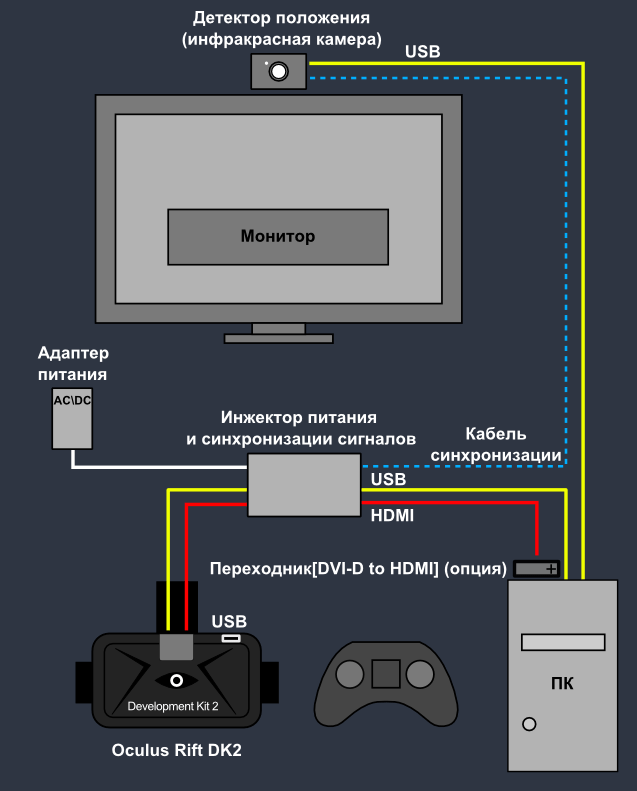
Камера имеет специальный крепеж, который облегчает процесс использования. Специальный индикатор загорится после подключения устройства. Если он будет оранжевого цвета, это скажет о том, что шлем подключен, но сигнал на него не поступает. Если же индикатор горит синим – шлем успешно подключен, и готов для приема видеосигнала. Возле индикатора можно обнаружить кнопки включения и выключения.
Многие не понимают, как Окулус Рифт дк2 подключается, так как не настраивали программное обеспечение. При подключении шлем виртуальной реальности Oculus Rift автоматически калибруется в программе OculusConfigTool, после чего нужно запустить специальную демку, нажав на кнопку Snow Demo Scene.
Эта программа служит для персональной настройки шлема и камеры. Именно эта сцена предоставляет пользователям первое впечатление от использования 3D очков Oculus. После запуска приложения пользователь оказывается в виртуальной комнате с потолком и полом, окрашенных в синий цвет.
Перед вами будет висеть панелька с лого компании и надписью «Start». При помощи мышки активируйте ее, и окажитесь за столом. На столе будет множество предметов, к которым при помощи камеры, отслеживающей ваши движения, можно приблизиться.
Не стоит забывать, что камера имеет ограниченный обзор, поэтому не нагибайтесь чересчур низко и не выходите за ее радиус действия. Для того чтобы она корректно работала, стоит находиться на расстоянии 1.5 метра от нее. Если в этом демонстрационном режиме все работает хорошо – настройка шлема завершена.
Еще не так давно настроить Oculus dk2 для Windows 10 было практически нереально, однако с течением времени и эта проблема решилась. После обыкновенного подключения шлема скачайте программу Runtime по адресу developer.oculus.com.
После установки нажмите на Start Download, после чего на компьютер сохранится приложение. Если же вы до этого пытались ее устанавливать – удалите все ранние версии. После этого устанавливайте новую версию и заходите в свой аккаунт в магазине Oculus. Не обращайте внимания на уведомление о том, что компьютер не подходит для запуска – это не так.
Настройка Oculus Rift DK1

После того, как вы вставили линзы, при помощи механизмов с двух сторон настройте расстояние до глаз. Они настраиваются отдельно друг от друга, благодаря чему это можно сделать индивидуально. Далее скачайте драйвера и утилиты с официального сайта. Потом делайте следующее:
- запустите OculusConfigUtil;
- создайте новый профиль и укажите вариант ваших линз;
- вычислите расстояние между глазами и линзами и откалибруйте;
- запустите демо версию.
Инструкция по подключению Oculus Rift CV1
Для начала нужно при помощи кабеля HDMI и нескольких USB кабелей произвести подключение и установку датчиков Oculus Rift CV1. После этого необходимо расставить датчики и нарисовать линии площадки для игр, чтобы на ней не было посторонних предметов или мебели.
Другие статьи про Oculus Rift
1. Общий обзор на устройство Rift CV1
2. Общий обзор на устройство Rift DK2
2. Настройка и подключение
3. Как смотреть фильмы?
4. Как запустить игру?
5. Настройка и подключение к Steam VR
6. Частозадаваемые вопросы
Cкопировано из сайта vr-j.ru
Подписывайтесь на наш Telegram
Чем ВР Oculus отличаются от аналогов
Благодаря высокой оценке технических характеристик очки виртуальной реальности Oculus Rift DK2 – самый популярный образец очков ВР. От аналогичных приспособлений, например, Project Morpheus от компании Sony, очки отличаются:
- Уровнем звукоизвлечения
- Доступом к сообществу
- Качеством контроллера
- Контролем положения
- Углом обзора
Звуковые эффекты Окулус не сравнятся с очками аналогов. В конструкцию прибора включена встроенная аудиосистема. Благодаря ей качество звука, как и погружение в виртуальную реальность, улучшено. Увеличен и угол обзора. Плюсом шлема также является Quill, обеспечивающий доступ к сообществу.
В процессе использования устройства положение контролируется с помощью сенсоров. Для удобства пользования они встроены внутрь шлема. Некоторые пользователи отмечают худшее погружение в виртуальный мир, в сравнении с HTC Vive. Разберемся в этом вопросе.
Окулус Рифт против HTC Vive
Особенности функционирования HTC Vive:
- Очки работают только с дополнительным оборудованием
- В работе используются станции Lighthouse
- Место эксплуатации – пространство квартиры без мебели
Преимуществом является и управление. Главная фишка здесь – инфракрасные датчики. Благодаря быстрому реагированию на активность пользователя, в игровом процессе они обеспечивают свободное перемещение по пространству.
Настройка драйверов Oculus Rift DK2
Вдоль верхнего ремня для крепления шлема проходит спаренный провод для подключения к USB и HDMI
USB можно подключить как к USB 2.0 так и USB 3.0 – но обращаем внимание, что у некоторых возникали проблемы с питанием шлема. Если у вас произойдет подобное, попробуйте переключить шлем в USB другого типа
Так же рекомендуется в диспетчере устройств убрать возможность отключения питания в USB разъемах для экономии электроэнергии. HDMI подключается напрямую либо через переходник DVI to HDMI, который идёт в комплекте. Видимой разницы в работе шлема от использования того или иного разъема – замечено не было.
Особенности линз
Даже учитывая все наработанные преимущества Oculus, Rift DK2 получил линзы с некоторыми недостатками. Во время игры нужно привыкнуть, что взгляд должен перемещаться не так, как в жизни, а с поворотом головы в требуемом направлении. Почему так происходит?
Линзы являются достаточно большими, но при этом они не поддерживают широкую область лучшего восприятия (Sweet Spot). Это значит, что самой качественной картинка останется в центре дисплея. Изображение всегда будет терять четкость и двоиться, если будет находиться по краям линз.
На самом деле, это не является большой проблемой – со временем эти нюансы войдут в привычку и не будут приносить дискомфорт.
Как настроить очки
Перед началом работы Окулус Рифт, настройте шлем. Разработчики позаботились о простоте процедуры. Действия понятны и не вызывают осложнений. Точных показателей настройки нет, поскольку каждый пользователь ориентируется под индивидуальные потребности.
Чтобы настроить Окулус Рифт, отрегулируйте следующие параметры:
- Линзы – подстройте расстоянием между ними
- Магнитометр – отрегулируйте калибровку
- Инфракрасный датчик – определитесь с его размещением
- Параметры роста – введите свои показатели
- Размещение устройства – закрепите шлем на голове
После настройки указанных параметров подключайте устройство. Как это сделать правильно, детально разобрано ниже.
Как не получить VR-болезнь
На этот счет существует несколько полезных советов. Так как при первых днях использования могут проявиться признаки укачивания, нужно ограничить использование шлема. Но некоторые смогли пересилить этот эффект, переждав, пока привыкание к такой среде поможет избавиться от недомогания. Но это характерно далеко не для каждого организма, поэтому, возможно, лучше не рисковать.
Для начала стоит избегать резких перемещений, потому что плавные переходы, максимум, смогут создать впечатление странного ощущения. Также специалисты не советуют в первые дни использовать передвижение в комплексе с поворотами головы, а делать это постепенно, с наработкой опыта.
Демосцена
Демо сцена Окулус необходима для корректировок настроек виртуального шлема и камеры. Также именно она создает первые впечатления человека о шлеме, так как выступает в качестве демо игры для Oculus Rift. Она имеет скромные возможности, не отличается высокими системными требованиями, но сможет помочь игроку немного освоиться.
С первых секунд перед глазами появится пол с решёткой и синий потолок. В воздухе подвешена табличка с логотипом фирмы и кнопкой «Start». При нажатии на неё появляется письменный стол, на котором лежит множество предметов, камера позволит подойти и более подробно их рассмотреть. Но учитывая ограниченный угол обзора камеры, не стоит наклоняться слишком низко. Чтобы избегать подобных ситуаций, лучше всего находиться от камеры на расстоянии не ближе, чем полтора метра.
Затем на панели, где было написано «Start», можно будет увидеть новые пункты: «Position» и «Camera Bounds». Первый позволит изменить положение игрока по отношению к столу, а второй активирует характеристики сетки, которая обозначит границы радиуса захвата камеры.
Лучшие игры для Окулус
Не хватайтесь сразу за серьезные тяжелые игры. Проверьте правильность и удобство введенных настроек. Помогут в этом пробные версии. Используйте их для настройки изображения.
Лучшие версии для апробации виртуального мира:
- Eve: Valkyrie (разработчик – компания CCP Game)
- Doom 3 BFG Edition (авторство фирмы ID Software)
- Half-Life 2 (эксклюзив от Valve)
На 2018 год разработаны игры виртуальной реальности специально для рассматриваемого образца. В их числе Gorn, Tokyo Warfare, War Thunder, Soundstage, Dig 4 Destruction, Apollo 11 VR, Universe Sandbox2, Twisted Arrow и др.
Отдавайте предпочтение специализированным играм. Это касается всех VR шлемов. Специально разработанные под параметры той или иной модели игры лучше остальных погружают сознание в виртуальный мир. Их производительность беспроблемна, а качество на высоте.
Техническая характеристика VR Окулус Рифт
Модель характеризуется следующими особенностями:
- Разрешение на левую и правую линзу – 1080×1200 пикселей
- Угловой обзор – 110 градусов
- Встроенный трекер – обновление в 1000Ггц
- Трекер камеры – обновление в 60Ггц
Устройство реагирует на активность спустя 3мс. Такая скорость обусловлена наличием встроенных датчиков. В их числе гироскоп, акселерометр, магнитометр, инфракрасный датчик. Весит вр шлем 450г, что позволяет пользоваться им без усталости, боли в шее и т.д
Важное место принадлежит системным требованиям
Система и совместимость
Главное условие – ПО не ниже Windows 7. Обязательными требованиями также являются:
- Наличие вывода и порта (один HDMI – 1.3, два USB – 3.0)
- Видеокарта (NVIDIA GTX 970, другой вариант – Radeon 290)
- Процессор (версии выше Intel Core i5-4590)
- ОЗУ (минимальный показатель 8 ГБ)
Касательно совместимости с консолями – это платформа Xbox One (+предыдущие версии). Пользователи Sony подключаются через HDMI. Важны и параметры настройки.
Особенности подключения Oculus rift dk2
Если покупатель хорошо знает английский язык, он с легкостью прочитает обо всех этапах подключения устройства, но если возникнут проблемы, данная информация поможет решить сложные нюансы.
Настройка Oculus Rift dk2 начинается со скачивания драйверов для подключения устройства к ПК. Их нужно брать только с официального источника, то есть с сайта OculusVR.
Все драйвера для Oculus Rift лежат во вкладке «Downloads». Сейчас там представлен список из 7 программ, но какая же из них подходит в данном случае?
Всё зависит от цели, которая преследовалась при покупке шлема. Если Окулус Рифт будет использоваться только для игр, вполне достаточно будет установочной программы, соответствующей операционной системе владельца. SDK Source предназначен для тех, кто задумывается о разработке собственного контента к шлему DK2.
После установки должно появиться приложение Oculus Config Tool – оно поможет произвести настройки подключения.
Заключение
По сравнению с прошлой версией виртуального шлема, Oculus расширил диапазон поддерживаемых игр и приложений. Игровой мир ещё на шаг приблизился к идеальной виртуальной реальности. Правильно подключенный шлем, с учетом всех рекомендаций, безусловно, подарит владельцу множество положительных эмоций и новых впечатлений.
Разработчикам Oculus осталось исправить всего несколько недостатков, чтобы в полной мере захватить рынок виртуального оборудования. Несомненно, что со временем нас ждет очень много качественных VR-игр — и шлем Oculus подарит нам многие из них.
В инструкции, подключение расписано на 11 этапов, но поскольку у нас возникли некоторые сложности в процессе – я опишу этапы подключения с поправками на то, что мы знаем после использования шлема.
В подразделе для скачивания вы найдете 7 файлов:
- Oculus Runtime for Windows – установочная программа для Windows
- Oculus SDK for Windows – SDK для Windows
- Oculus Unity Tuscany Demo – демо усадьбы Tuscany на Unity для Windows
- Unity 4 Pro Integration – программа для интеграции Unity 4 Pro
Какие файлы нужны?
Если вы хотите, использовать шлем просто для игр и различных приложений, тогда вас интересует только установочная программа под вашу операционную систему. SDK Source же, необходим только если вы собираетесь заниматься разработкой контента для шлема Oculus Rift. В другом случае файлы в архиве будут для вас бесполезны.
После установки Oculus Runtime у вас появится OculusConfigTool – приложение для настройки и подключения шлема.
Oculus Configuration Utility
Важный момент. После установки Oculus Runtime у вас может самостоятельно не запуститься OVRService_x86 или OVRService_x64 (в зависимости от версии вашей ОС). В результате чего OculusConfigTool не будет определять подключенный шлем и вы не сможете его настроить. Если такое произойдет, то вам необходимо закрыть процесс OculusConfigTool и вручную запустить OVRService (по умолчанию находится в C:Program Files (x86)OculusService). После этого перезапустите OculusConfigTool.
Загрузка…
Содержание
- Как настроить Oculus Rift Dk2: пошаговая инструкция
- Как настроить Oculus Rift Development Kit
- Настройка и подключение шлемов Oculus rift
- Особенности настройки Oculus Rift DK2
- Настройка Oculus Rift DK1
- Инструкция по подключению Oculus Rift CV1
- Настройка Oculus rift dk2
- oculus rift dk2
- Обзор на очки виртуальной реальности Rift DK2 от Oculus: есть ли отличия от DK1?
- Принцип работы
- Особенности модели
- Материалы корпуса и габариты
- Качество сборки
- Позиционирование
- Технические характеристики
- Угол обзора
- Разъемы и датчики
- Совместимость с устройствами
- Комплектация, внешний вид и дизайн устройства
- Эргономика
- Элементы управления
- Изображение
- Качество изображения
- Советы по настройке и регулировке
- Программное обеспечение
- Какие приложения можно установить
- Уход за линзами
- Цена и доступность
- Отзывы
- Похожие модели и основные конкуренты
- Впечатления и выводы
- Во что играть в VR
- Видео
Как настроить Oculus Rift Dk2: пошаговая инструкция
Заводская инструкция – не самый понятный источник, чтобы узнать, как настроить Oculus Rift Dk2 после подключения к компьютеру. Альтернатива – эта статья, в которой написано ясное пошаговое руководство, с помощью которого пользователь сделает все нужные процедуры сам. Чтобы окунуться в виртуальную реальность нужно установить драйвера и кастомизировать очки в специальной программе. Подробнее читайте далее.
Установка драйверов
Стоит сразу обойти стороной любые неофициальные сайты с драйверами, ведь на них с высокой вероятностью будут вирусы, что может привести к неприятным последствиям. Официальный сайт всего один – oculus.com.
Первым делом нужно зарегистрироваться на сайте, перейдя в раздел «Developer». После успешной регистрации можно отправляться во вкладку «Download», где вас будет ждать 7 файлов. Существует три типа файлов, предназначенных для использования в операционных системах Windows и Mac:
Еще есть такой файл, как Unity 4 Pro Integration, но он нужен исключительно для интеграции с Unity 4 Pro.
Скачиваем нужный файл и запускаем от имени администратора. Когда драйвера будут установлены, следуйте указаниям программы – перезагрузите компьютер.
Как настроить Oculus Rift Development Kit
При успешном завершении инсталляции и после перезапуска компьютера индикатор очков будет светиться. Существует 2 цветовых варианта:
Индикатор светится? – Значит, переходим в OculusConfigTool. Эта программа должна появиться в трее после перезагрузки. В случае некорректной синхронизации с очками нужно убрать приложение из диспетчера задач и самостоятельно открыть OVRService из Program Files, после чего запустить OculusConfigTool.
В настройках можно создавать профили пользователей и выбирать для них рост, а также некоторые другие параметры, с которыми вы сами легко разберетесь.
На следующем этапе нужно зайти в «панель управления/экран», выбрать Rift DK2 и сменить ориентацию – выбирайте портретную. Бывалые пользователи говорят, что лучше размещать экран слева, ведь в таком положении вероятность возникновения ошибки меньше.
Вот и вся информация, которую вам нужно знать о том, как настроить Окулус Рифт Dk2. После всех процедур можно исследовать виртуальную реальность.
Источник
Настройка и подключение шлемов Oculus rift
Многие любители виртуальной реальности не раз задавались вопросом, как пользоваться Окулус. Для начала необходимо скачать программную часть для подключения, которую можно взять на официальном сайте VR Oculus. После быстрой регистрации там можно получить доступ к центру разработчиков. В подразделе Downloads находятся нужные нам программные компоненты.
В том случае, если вы собираетесь лишь испытывать контент для очков виртуальной реальности Oculus Rift, скачайте только установочную программу. Если же вы хотите подключать к компьютеру Oculus Rift и разрабатывать игры, нужно будет скачать SDK Source.
После установки программ найдите провод для подключения к портам USB и HDMI. Он спаренный, и находится рядом с креплением шлема. USB работает с портами USB 2.0 и 3.0, однако у некоторых пользователей возникали неприятности с подключением шлема к USB 2.0. Если у вас происходит подобное – переключайте очки виртуальной реальности в другой тип USB.
Кроме этого, уберите в диспетчере устройств возможности отключения подпитки в разъемах USB для экономии энергии. Кабель HDMI можно подключить как напрямую, так и через специальный переключатель DVI to HDMI, который также поставляется в комплекте.
Особенности настройки Oculus Rift DK2
Сбоку камеры находится порт USB и кабель для синхронизации, которые подключаются к коннектору, располагающемуся на проводе очков для виртуальной реальности. Поставьте камеру перед собой, сверху монитора. Отойдите на расстояние до полутора метров.
Камера имеет специальный крепеж, который облегчает процесс использования. Специальный индикатор загорится после подключения устройства. Если он будет оранжевого цвета, это скажет о том, что шлем подключен, но сигнал на него не поступает. Если же индикатор горит синим – шлем успешно подключен, и готов для приема видеосигнала. Возле индикатора можно обнаружить кнопки включения и выключения.
Многие не понимают, как Окулус Рифт дк2 подключается, так как не настраивали программное обеспечение. При подключении шлем виртуальной реальности Oculus Rift автоматически калибруется в программе OculusConfigTool, после чего нужно запустить специальную демку, нажав на кнопку Snow Demo Scene.
Эта программа служит для персональной настройки шлема и камеры. Именно эта сцена предоставляет пользователям первое впечатление от использования 3D очков Oculus. После запуска приложения пользователь оказывается в виртуальной комнате с потолком и полом, окрашенных в синий цвет.
Перед вами будет висеть панелька с лого компании и надписью «Start». При помощи мышки активируйте ее, и окажитесь за столом. На столе будет множество предметов, к которым при помощи камеры, отслеживающей ваши движения, можно приблизиться.
Не стоит забывать, что камера имеет ограниченный обзор, поэтому не нагибайтесь чересчур низко и не выходите за ее радиус действия. Для того чтобы она корректно работала, стоит находиться на расстоянии 1.5 метра от нее. Если в этом демонстрационном режиме все работает хорошо – настройка шлема завершена.
Еще не так давно настроить Oculus dk2 для Windows 10 было практически нереально, однако с течением времени и эта проблема решилась. После обыкновенного подключения шлема скачайте программу Runtime по адресу developer.oculus.com.
После установки нажмите на Start Download, после чего на компьютер сохранится приложение. Если же вы до этого пытались ее устанавливать – удалите все ранние версии. После этого устанавливайте новую версию и заходите в свой аккаунт в магазине Oculus. Не обращайте внимания на уведомление о том, что компьютер не подходит для запуска – это не так.
Настройка Oculus Rift DK1
Подключение ранней версии очков Окулус производится точно также, вот только в комплекте поставляются несколько наборов линз: для идеального зрения, слабой и сильной близорукости.
После того, как вы вставили линзы, при помощи механизмов с двух сторон настройте расстояние до глаз. Они настраиваются отдельно друг от друга, благодаря чему это можно сделать индивидуально. Далее скачайте драйвера и утилиты с официального сайта. Потом делайте следующее:
Инструкция по подключению Oculus Rift CV1
Для начала нужно при помощи кабеля HDMI и нескольких USB кабелей произвести подключение и установку датчиков Oculus Rift CV1. После этого необходимо расставить датчики и нарисовать линии площадки для игр, чтобы на ней не было посторонних предметов или мебели.
Источник
Настройка Oculus rift dk2
После выхода первой версии для разработчиков последовала вторая версия с индексом dk2. По сути своей принцип остался тем же самым, но по сравнению с предшественником добавили повышенное разрешение экранов(используются экраны от Samsung Galaxy Note 3), в шлем встроили датчики с которых специальная камера считывает положение вашей головы. Подключение oculus rift dk2 теперь происходит непосредственно к самим очкам, раньше эту роль выполняла дополнительная распределительная коробочка (ресивер).
Кнопка включения расположилась в верхнем правом углу, при подачи питания на устройство загорается оранжевый индикатор, далее подключаем oculus rift dk2 к видео выходу компьютера это может быть как HDMI так и DVI, подключаем к USB выходу предназначенный для этого провод. Теперь подключаем камеру по миниджеку один конец к камере другой в маленькую прямоугольную коробочку, USB можно подключить как к очкам так и напрямую к USB. нажав на кнопку включения загорается сине-голубой индикатор сигнализирующий о том что устройство готово к работе.
Синхронизация проходит по тому же принципу как и с первой версией, но иногда возникают дополнительные сложности о них чуть позже.
Переходим по адресу, при необходимости регистрируемся.
https://developer.oculusvr.com
Скачиваем Oculus Runtime for Windows(или for Mac) в зависимости от вашей системы. Устанавливаем на свою рабочую машину, запускаем OculusConfigTool
(если приложение не определяет синхронизацию с очками то нужно вручную из Program Files запустить OVRService и далее опять запустить OculusConfigTool) выставляем удобные для нас параметры такие как: рост, расстояние между глаз, используемый комплект линз далее сохраняем профиль.
Если после этих танцев с «бубном» по прежнему горит оранжевая лампочка то попробуйте в OculusConfigTool зайти в раздел Rift Display Mode и выбрать второй режим Extend Desktop to the HMD.
После этого индикатор на шлеме должен загореться приятным сине-голубым цветом, и таким же цветом индикатор загорается на камере(рекомендуем её расположить на мониторе компьютера).
Не забываем зайти в разрешение экрана из рабочего стола Windows для того чтобы сменить ориентацию на портретную.
Запускаем Oculus Demo Scene из OculusConfigTool и вот что вы должны увидеть.
oculus rift dk2
завершена приятного времени в виртуальности, но не забывайте о реальности. 🙂
Источник
Обзор на очки виртуальной реальности Rift DK2 от Oculus: есть ли отличия от DK1?
Доброго времени суток, уважаемые читатели. Наш сегодняшний обзор посвящен Oculus rift dk2, новому шлему для VR развлечений, пришедшему на смену модели dk1.
Компания Oculus проделала заметную работу над ошибками, внесла ряд существенных улучшений и изменений в dk2 по сравнению с первой версией. Шлем стал меньше, избавился от адаптера, получил новый экран с более высоким разрешением.
Как и прежде, основной целевой аудиторией являются разработчики программного обеспечения, о чем говорит аббревиатура dk (development kit). Впрочем, шлем могут приобрести и обычные пользователи, он доступен в свободной продаже. Что немаловажно, Rift dk2 не сложен в настройке. В общем, самое время познакомиться с ним поближе.
Принцип работы
Никаких изменений в принципе работы модели dk2 по сравнению с предшественником нет. Шлем подключается к компьютеру с помощью кабеля. За обработку и вывод изображения отвечает в первую очередь видеокарта. Общие системные требования к ПК довольно высоки.
Внутри dk2 установлен дисплей с окулярами. На экран выводятся отдельные изображения для правого и левого глаз. В результате, картинка становится объемной, приобретает глубину, создается эффект погружения в виртуальную реальность.
Шлем оснащен датчиками, отслеживающими повороты головы и скорость, с которой эти повороты происходят. Изображение на экране динамически изменяется в зависимости от того, в какую сторону смотрит пользователь.
В комплекте Rift dk2 появилась камера, отслеживающая положение шлема в пространстве. Модель dk1 «не умела» распознавать наклоны головы. Окулус Рифт дк2 легко справляется с этой задачей.
Особенности модели
Особенностей у модели несколько. Устройство стало меньше, компактнее, изменился дизайн. Для подключения к ПК больше не используется ресивер, очки напрямую подсоединяются к соответствующим входам компьютера.
В комплекте появилась внешняя ИК камера, с помощью которой отслеживается положение шлема в пространстве. Можно наклонять голову в любую сторону и изображение в очках будет изменяться соответствующим образом. Это одна из главных фишек dk2. На корпусе располагаются инфракрасные датчики, скрытые за специальным пластиком. Эффект погружения стал еще глубже.
Отдельного упоминания заслуживает дисплей. Используется такая же OLED матрица, как и в Samsung Galaxy Note 3 с разрешением 1080×1920. Именно экран чаще всего критиковался владельцами первого Rift.
Новый дисплей позволил в значительной степени уменьшить эффект Screen-door. Линии, разделяющие пиксели, теперь не так заметны, хотя если специально присмотреться, можно различить мелкую сетку.
Материалы корпуса и габариты
Корпус полностью пластиковый. Очки необычно легкие, хотя назвать их миниатюрными нельзя.
Производитель не приводит точных данных о линейных размерах, но получить представление можно по фото DK2. В сравнении с dk1, новая модель уменьшилась в размерах, стала элегантнее. Вес устройства составляет 440 грамм (без кабеля).
Качество сборки
Придраться к качеству сборки и используемых материалов сложно. Пластик качественный, без неприятного запаха. Внутри перед окулярами располагается мягкая поролоновая прокладка. Именно она прилегает к лицу пользователя.
Позиционирование
Модель dk1 многие называли революционной. Действительно, Rift стал первым VR-шлемом, доступным широкому кругу людей. Его могли приобрести не только разработчики ПО, но и обычные пользователи. В
Oculus не стали останавливаться на достигнутом и продолжили развивать линейку устройств дополненной реальности.
В dk2 инженеры Oculus реализовали ряд заметных улучшений. Практически сразу после выхода первой модели появились сообщения о том, что будет выпущена новая версия с более совершенным дисплеем, меньшим временем отклика и, возможно, камерой.
Остается констатировать, что ожидания подтвердились. Назвать dk2 революционным продуктом нельзя, но выход нового шлема стал заметным событием. Кстати, в отличие от dk1, у него есть конкуренты (в первую очередь, HTC Vive).
Компания Oculus утверждает, что те наработки, что были использованы в dk2, войдут в новую модель для массового рынка. Можно говорить о том, что окулус рифт дк2 является промежуточной ступенькой между первой версией, показавшей миру возможности VR, и потребительской моделью, в которой всеми этими возможностями можно будет полноценно воспользоваться.
Технические характеристики
Основные параметры следующие:
Вес без кабеля составляет 440 грамм. Благодаря продуманному расположению ремней, устройство можно закрепить на голове таким образом, чтобы оно не создавало излишнего давления на лицо (в особенности, на переносицу).
Угол обзора
Угол обзора составляет 100 градусов. Это несколько меньше, чем в модели dk1, однако в играх разница совершенно незаметна. Поле зрения человека шире, однако производитель сознательно уменьшил угол обзора, чтобы снизить нагрузку на видеокарту. По этой же причине детализация по бокам картинки заметно хуже, чем в центральной части.
Разъемы и датчики
Устройство оснащено следующими разъемами:
На поверхности корпуса располагаются ИК датчики. Впрочем, в глаза они не бросаются, будучи прикрытыми пластиком.
Совместимость с устройствами
Шлем совместим с Windows и MacOS компьютерами. Диска с драйверами в комплекте нет. Прежде чем использовать Rift, следует посетить сайт Oculus и скачать необходимые утилиты. Драйверы для windows 10 скорее всего скачаются автоматически при первом подключении устройства. Впрочем, для работы со шлемом в любом случае нужно будет установить утилиту.
Комплектация, внешний вид и дизайн устройства
В обзоре dk1 мы отдельно упомянули шикарный пластиковый кейс, в котором поставлялся шлем. Модель dk2 получила более скромную упаковку. Крупных размеров картонная коробка, внутри которой сформированы отсеки из поролона, надежно защищает шлем во время транспортировки.
Кстати, коробка имеет удобную ручку для переноски, так что не спешите от нее избавляться. Внутри находятся:
Внешних контроллеров в комплекте нет, но для управления в игре можно использовать обычную компьютерную периферию – мышь, джойстик, клавиатуру.
Принципиально конструкция не претерпела изменений, но внешний вид устройства заметно изменился.
Rift DK 2 получил более плавные линии корпуса, стал меньше. В верхней части передней панели располагаются разъемы и кнопка включения. Лицевая панель больше не выделяется своими размерами относительно центральной части корпуса.
Устройство выполнено в строгом черном цвете, на лицевой панели нанесен небольшой логотип компании и название модели. Мы бы назвали дизайн Rift утилитарным. Ничего лишнего, но внимание модель привлекает.
Эргономика
Эргономика в значительной степени зависит от того, насколько удобно шлем сидит на голове. Три ремня, которыми оснащен Rift (два расположены по бокам устройства и один находится сверху) позволяют подобрать оптимальное положение.
Шлем можно назвать удобным для использования. Вес устройства сравнительно небольшой и, благодаря продуманной системе креплений, грамотно распределяется. Скорее всего, у вас раньше устанут глаза, чем голова или шея.
Элементы управления
По сравнению с первой версией dk1, корпус которой был полностью лишен элементов управления, в dk2 появилась кнопка включения/выключения. Ее можно легко нащупать вслепую, быстро выключив очки виртуальной реальности после игры.
Никаких других кнопок и переключателей на борту устройства нет. Настройка осуществляется через фирменное ПО.
Изображение
При всей революционности Rift dk1, многие пользователи были не удовлетворены качеством картинки.
Хорошо различимые пиксели, присутствие явно выраженного эффекта screen-door, задержка в обработке изображения, неотслеживаемые наклоны головы портили впечатление от устройства и мешали погружению в виртуальную реальность. В dk2 изображение стало заметно лучше, хотя и не избавилось полностью от артефактов.
Качество изображения
На новом OLED дисплее разрешением 1920х1080 пиксели не столь заметны, хотя если присмотреться, их можно легко обнаружить. Нельзя сказать, что они существенно портят картинку в играх. На них очень быстро перестаешь обращать внимание.
Эффект screen-door менее выражен, но, как и в случае с пикселями, полностью не исчез. Впрочем, сетка стала тонкой и совершенно не бросается в глаза.
Дисплей поддерживает технологию low-persistence, существенно уменьшающую размытость картинки при поворотах/наклонах головы. Если не совершать резких движений, изображение будет оставаться четким.
Центральная область изображения обладает максимальной детализацией, тогда как текстуры боковых областей более размытые. Это можно считать недостатком, однако он характерен и для других очков виртуальной реальности.
Советы по настройке и регулировке
Настройка и калибровка изображения производятся с помощью программного обеспечения. Программная оболочка доступна на официальном сайте Oculus (файлы Oculus Runtime for WindowsMac OS). Там же можно обнаружить комплекты SDK для разработчиков. Если вы не собираетесь использовать Rift для создания игрового контента, SDK вам не нужны. После установки на компьютере появится конфигурационное приложение OculusConfigTool.
Рядом с кнопкой включения расположен световой индикатор. Если он горит синим цветом, значит изображение поступает на шлем. Оранжевый цвет индикатора говорит о том, что шлем включен, но изображение на него не поступает. Возможная причина – использование режима Direct HMD Access from Apps.
Советуем установить режим Extend Desktop to the HMD в конфигурационной утилите. По умолчанию изображение будет выводится в альбомном формате и окажется перевернутым, поэтому измените ориентацию экрана для Rift на портретную.
Первичная настройка проводится с помощью демосцены Oculus Demo Scene (кнопка Show Demo Scene в конфигурационном приложении). Первые впечатления от VR вы получите именно в ней. Запустив программу и одев шлем, вы окажетесь в 3D пространстве. Следуя инструкциям и совершив несколько простых движений, вы настроите шлем.
К компьютеру Rift подключается с помощью спаренного кабеля с HDMI и USB коннекторами. Питание шлема происходит через интерфейс USB. USB коннектор подсоединяется к расположенному на компьютере порту USB 2.0 или USB 3.0. Если шлем не включился, смените порт с USB 2.0 на USB 3.0 (или наоборот).
Если проблема не исчезла, зайдите в Диспетчер Устройств, найдите Generic USB и в свойствах на вкладке
Управление электропитанием снимите галочку с пункта «Разрешить отключение этого устройства для экономии энергии».
Программное обеспечение
Оболочка OculusConfigTool необходима для настройки шлема. По сути, это ее единственное предназначение. Программа интуитивно понятная, с тремя основными вкладками File, Tools и Help.
Кстати, если не знаете, как подключить шлем или испытываете проблемы с подключением, рекомендуем обратиться к вкладке Help, в которой содержаться ответы на наиболее распространенные вопросы.
Какие приложения можно установить
Помимо игр (список доступных игровых приложений, поддерживающих Rift постоянно увеличивается), доступны 3D фильмы и панорамные видео 360.
Уход за линзами
В комплект входят две пары линз – одна пара для людей с нормальным зрением и одна пара для людей с близорукостью. Линзы легко надеваются и снимаются с окуляров, никаких проблем с их заменой нет.
Внутри шлема места не очень много, поэтому использовать Rift с очками вряд ли получится. Кроме того, если стекло очков будет соприкасаться с линзами, поверхность последних может пострадать.
Никакого особенного обслуживания линзы не требуют. Их нужно лишь периодически протирать микрофиброй от пыли.
Цена и доступность
Цена на устройство составляет 350$. Как и в случае с dk1, Oculus выпустила шлем в свободную продажу, не став ограничивать круг владельцев лишь разработчиками ПО.
Отзывы
Чаще всего владельцы Rift dk2 жалуются на неприятные ощущения, возникающие во время игры. Много комментариев посвящено именно этому. Головокружение, тошнота действительно могут возникать во время использования шлема, однако есть один немаловажный аспект.
Производитель рекомендует выключать очки сразу же, как только появляются первые неприятные симптомы.
Многие пользователи не делают этого, и, как результат, головокружение усиливается, чувство дискомфорта может не покидать в течение нескольких часов после завершения игры.
Очень важно правильно адаптироваться к VR изображению. Запустив демосцену для настройки, избегайте любых резких поворотов и наклонов. Выполняйте все движения плавно.
Положительных отзывов много. Те владельцы Rift dk2, у которых есть опыт использования первой версии шлема, отмечают заметно улучшившееся качество картинки, увеличившуюся детализацию и резкость.
Похожие модели и основные конкуренты
Впечатления и выводы
Эффект погружения в виртуальную реальность стал еще более сильным, и это главное преимущество dk2 над предшественником. Надев шлем и подключив наушники можно мгновенно оказаться в другом мире, который не так-то сильно отличается от реального.
Для того, чтобы насладиться VR, вам понадобится мощный компьютер с актуальной ОС (не ниже Windows 7), 8 ГБ (а лучше 16 ГБ) оперативной памяти, производительной видеокартой (советуем Nvidia 970).
Новый дисплей, ИК-камера и датчики, отсутствие задержки в прорисовке картинки – все это несомненные достоинства нового Rift. Без недостатков тоже не обошлось – пиксели различимы, угол обзора мог быть шире, изображение по краям недостаточно детализировано.
И все же, шлем заслуживает на высокую оценку. Если Oculus продолжит улучшать очки виртуальной реальности столь же быстрыми темпами, то не исключено, что грядущая «потребительская» версия шлема окончательно сотрет границы между реальным и виртуальным мирами.
Во что играть в VR
Список доступных игровых развлечений стремительно увеличивается. Популярные онлайн магазины наполняют разделы Games все новыми приложениями. Мы рекомендуем опробовать Rift со следующими играми:
На этом наш обзор подошел к концу. Не забывайте подписываться на новые статьи и делиться полезными ссылками в социальных сетях. До новых встреч.
Источник
Видео
Подключение и установка Oculus Rift DK2 в Win10Скачать
Oculus Rift DK 2 обзор и настройка.Скачать
Программа контроля оператора и запуска игр для Oculus DK2, CV1, Rift S, HTC ViveСкачать
Oculus Rift DK2 — Установка, калибровка и перепрошивкаСкачать
Oculus Rift (DK2) — Виртуальная реальностьСкачать
Как распаковать, собрать и настроить Oculus Rift за 8 минутСкачать
Oculus rift подключение , установка VR на SteamСкачать
Как подключить шлема oculus к пк, и играть в игры со стимаСкачать
Как настроить Oculus Rift DK2Скачать
Finally, for the love of everything, my long time of waiting for the Windows 10 has finally ended…
… and it does not support Oculus Rift!
There has even been an official announcement regarding Windows 10 compatibility. As Nicole said on their website:
Our software team is working as quickly as possible to complete Windows 10 compatibility with our SDK and the Oculus Runtime. As Windows 10 is not officially supported at this time, we strongly suggest that Oculus Rift Development Kit 2 owners do not upgrade from previous versions of Windows until we have the officially updated SDK and Oculus Runtime available.
I find it extremely weird that Oculus Rift doesn’t work with Windows 10 from the start. I mean, both parties partnering up to sell VR headsets with an Xbox controller could have helped them to get a better Walkie-Talkie, but apparently this is not the case.
Anyhow, since VR community is really great, some people have already found a solution.
Here is how to make it work:
1) Install Oculus Runtime again (if you did a full reset to your PC).
2) Go to the Oculus Service folder (Usually it’s in c:program files (x86)oculusservice)
3) Once you are there, right-click “OVRserver_x86.exe” and “Create shortcut” (have the shortcut in your desktop).
4) Then, right-click again on the shortcut, and go to “Properties”.
5) In “Compatibility” tab, create a check in “Run the program in compatibility mode”. Also run it as administrator. Click apply, ok.
6) Switch the rift off.
7) Run OVRserver shortcut.
Switch oculus utility to extended desktop mode.
9) Close the OVRserver terminal window.
10) switch rift on – you should see your desktop, and have two monitors
11) open OVRserver_x86.exe using the shortcut you made.
From now on, just turn the rift on, then run ovrserver’s shortcut. You’re all set.
Official compatibility fix is probably going to be released in a few days. Until then, you can use this method to make it work.
Mostly I can’t wait for DirectX 12 games to come out for Windows 10. Once they do, Oculus Rift CV1 will be in our hands and ready to brace the new era of games and its graphics.










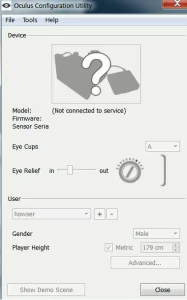

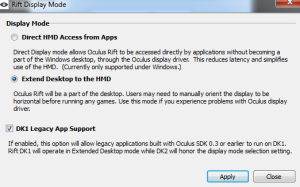

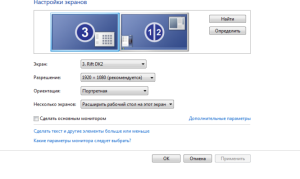









 Switch oculus utility to extended desktop mode.
Switch oculus utility to extended desktop mode.